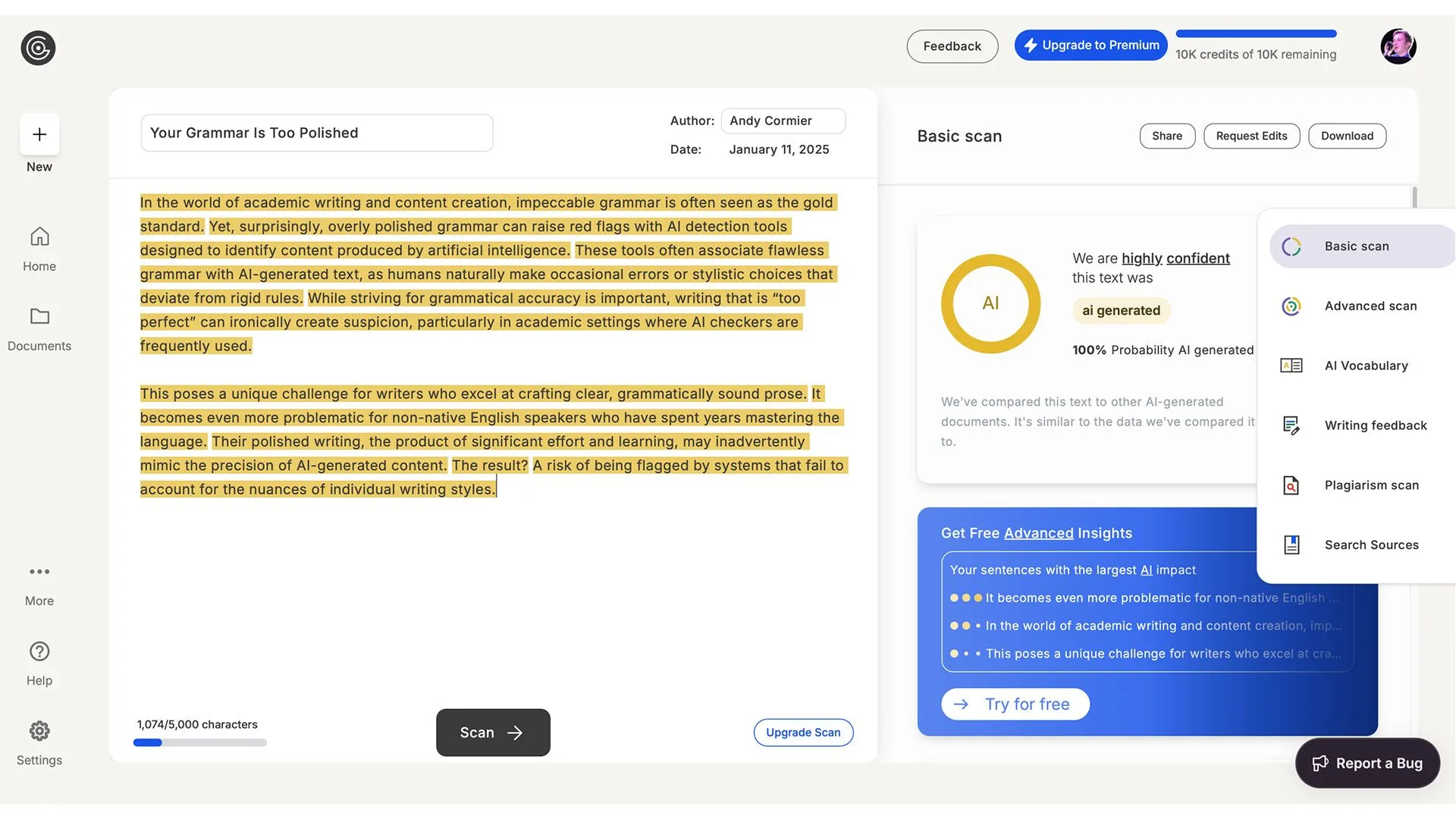Khi máy tính của bạn gặp sự cố, việc theo dõi cách mọi thứ đang vận hành có thể giúp bạn chẩn đoán vấn đề. Và ngay cả khi hệ thống hoạt động bình thường, những thông tin này vẫn cực kỳ hữu ích để tối ưu hóa hiệu suất tổng thể. Tất cả đều có sẵn trong tab Hiệu suất (Performance) của Trình quản lý tác vụ (Task Manager) trên Windows, cùng với một tùy chọn nâng cao hơn.
Tab Hiệu Suất trong Task Manager là gì?
Tab Hiệu suất trong Trình quản lý tác vụ cung cấp một cái nhìn tổng quan toàn diện và theo thời gian thực về mức độ sử dụng tài nguyên của máy tính Windows của bạn. Nó hiển thị các biểu đồ và dữ liệu hữu ích khác, cho phép bạn giám sát hiệu suất hệ thống, xác định các nút thắt cổ chai và quản lý hiệu quả các ứng dụng tiêu tốn nhiều tài nguyên.
Bạn có thể truy cập tab Hiệu suất bằng cách nhấp chuột phải vào một khoảng trống trên thanh tác vụ và chọn Trình quản lý tác vụ, hoặc đơn giản hơn là nhấn tổ hợp phím Ctrl + Shift + Esc bất cứ lúc nào. Trong cửa sổ Trình quản lý tác vụ, hãy nhấp vào Hiệu suất trong menu bên trái để mở tab này.
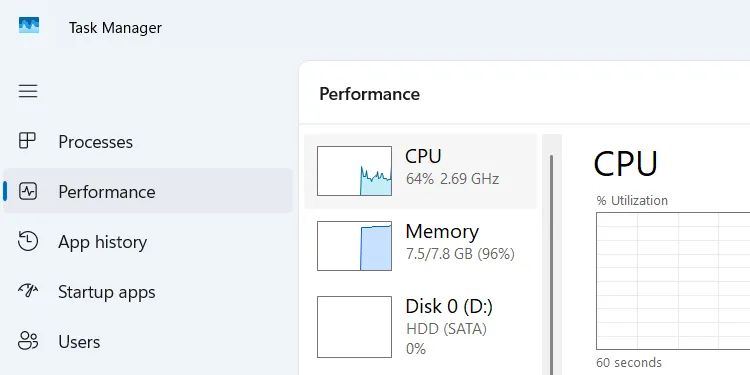 Cách truy cập tab Hiệu suất trong Trình quản lý tác vụ Windows
Cách truy cập tab Hiệu suất trong Trình quản lý tác vụ Windows
Hiểu và Sử dụng Tab Hiệu Suất Hiệu Quả
Tab Hiệu suất được chia thành nhiều mục khác nhau; những mục hiển thị sẽ tùy thuộc vào cấu hình hệ thống của bạn. Dưới đây là những gì bạn thường thấy, cùng với các ví dụ về những tình huống sử dụng phổ biến.
CPU
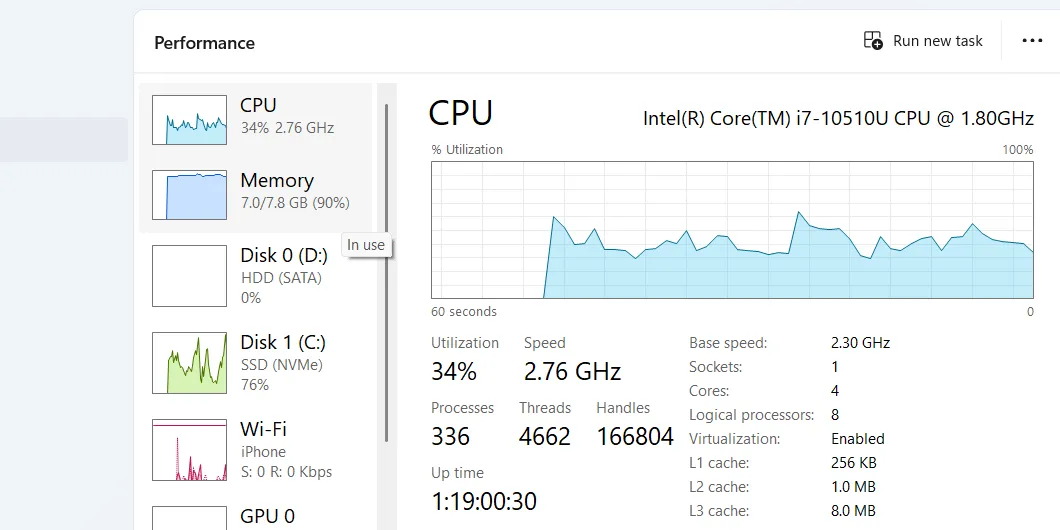 Chi tiết về phần CPU trong tab Hiệu suất của Task Manager
Chi tiết về phần CPU trong tab Hiệu suất của Task Manager
Mục này hiển thị mức độ sử dụng CPU theo thời gian thực thông qua các biểu đồ và phần trăm. Nó cung cấp thông tin chi tiết về bộ xử lý, bao gồm tên, số lõi (cores), số luồng (threads) và tốc độ xung nhịp (clock speed). Bạn cũng có thể sử dụng nó để theo dõi thời gian hoạt động của hệ thống (uptime) và các tiến trình đang chạy.
Một lý do phổ biến để truy cập tab CPU là khi bạn nhận thấy máy tính của mình hoạt động ì ạch trong các tác vụ nặng như chơi game hoặc chỉnh sửa video. Nếu mục này hiển thị mức sử dụng cao (90–100%), điều đó cho thấy một nút thắt cổ chai. Từ đó, bạn có thể tìm cách để khắc phục tình trạng sử dụng CPU cao trên máy tính Windows của mình.
Bộ nhớ (RAM)
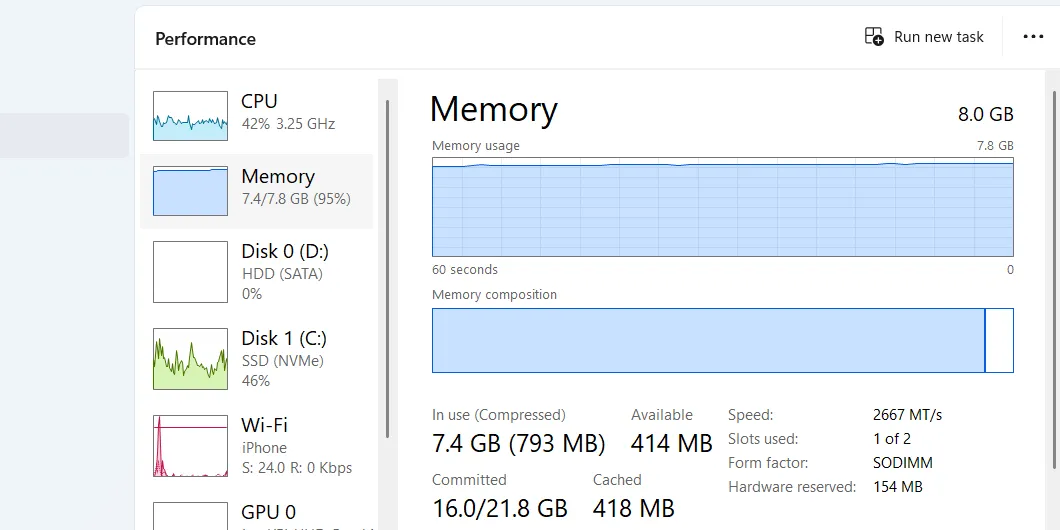 Hiển thị phần Bộ nhớ (RAM) trong tab Hiệu suất của Task Manager
Hiển thị phần Bộ nhớ (RAM) trong tab Hiệu suất của Task Manager
Bộ nhớ truy cập ngẫu nhiên (RAM), hay đơn giản là “bộ nhớ”, là nơi lưu trữ tạm thời, tốc độ cao mà máy tính của bạn dùng để giữ các chương trình đang chạy. Mục này hiển thị tổng dung lượng RAM của máy tính, bao gồm lượng RAM đang được sử dụng và lượng còn trống.
Đã cam kết (Committed) đề cập đến bộ nhớ đã được dành riêng, trong khi Nhóm được phân trang (Paged pool) cho thấy dung lượng ổ đĩa lưu trữ mà Windows sẽ sử dụng làm tệp phân trang (một phần của ổ đĩa được sử dụng làm RAM “ảo” khi bộ nhớ vật lý thực sự của bạn sắp hết). Các thông tin hữu ích khác bao gồm tốc độ của bộ nhớ và số khe cắm RAM đã sử dụng cũng như còn trống trên máy tính của bạn.
Mục bộ nhớ đặc biệt hữu ích khi bạn nhận thấy máy tính trở nên chậm chạp khi thực hiện đa nhiệm. Khi mức sử dụng bộ nhớ khoảng 90–100%, bạn cần phải tìm hiểu xem điều gì đang gây ra tình trạng sử dụng RAM cao và khắc phục nó. Đối với nhiều người, điều này thường là đóng các ứng dụng tiêu tốn nhiều bộ nhớ như Chrome hay các phần mềm thiết kế đồ họa.
Ổ đĩa (Disk)
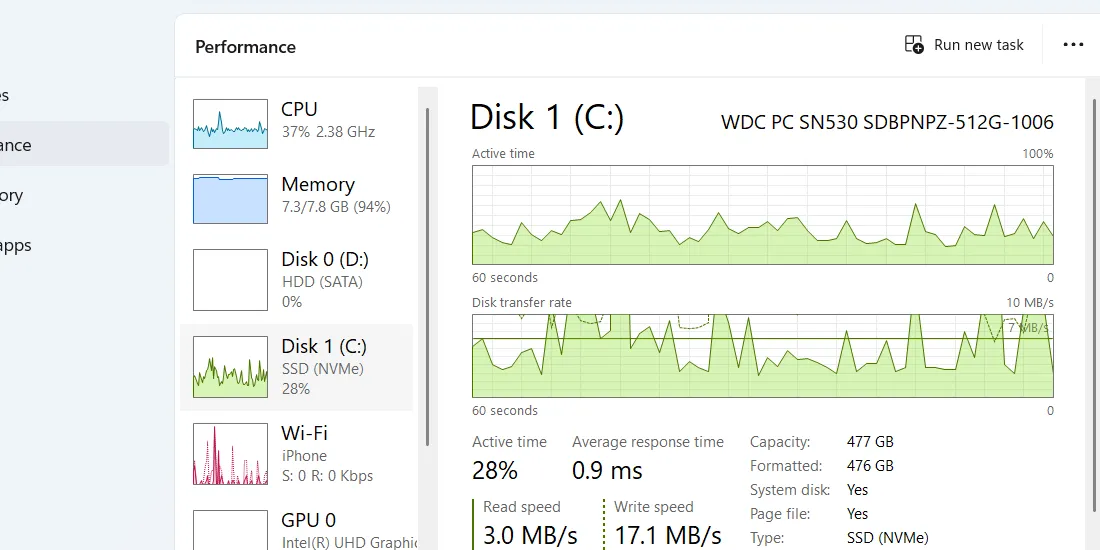 Phần Ổ đĩa (Disk) của tab Hiệu suất Task Manager cung cấp thông tin chi tiết về hoạt động lưu trữ
Phần Ổ đĩa (Disk) của tab Hiệu suất Task Manager cung cấp thông tin chi tiết về hoạt động lưu trữ
Nếu máy tính của bạn có nhiều hơn một ổ đĩa lưu trữ, mỗi ổ đĩa sẽ có mục riêng trong Trình quản lý tác vụ (ví dụ: Ổ đĩa 0 và Ổ đĩa 1). Phần này hiển thị hoạt động của ổ đĩa, với các biểu đồ riêng cho thời gian hoạt động (active time) và tốc độ truyền (transfer rate). Nó cũng hiển thị các thông tin như dung lượng, loại ổ đĩa, tốc độ đọc/ghi và liệu đó có phải là ổ đĩa Hệ thống (nơi cài đặt Windows) hay không.
Mức sử dụng ổ đĩa cao có thể chỉ ra một nút thắt cổ chai, đặc biệt khi bạn đang truyền hoặc tải tệp. Thông tin trong mục này cũng có thể giúp bạn khắc phục sự cố các ứng dụng gây ra việc sử dụng ổ đĩa nặng. Việc nghiên cứu phần này cũng sẽ giúp bạn đưa ra quyết định sáng suốt về việc có cần nâng cấp bộ nhớ lưu trữ hay chuyển sang ổ SSD để tăng tốc các thao tác hay không.
Wi-Fi/Ethernet
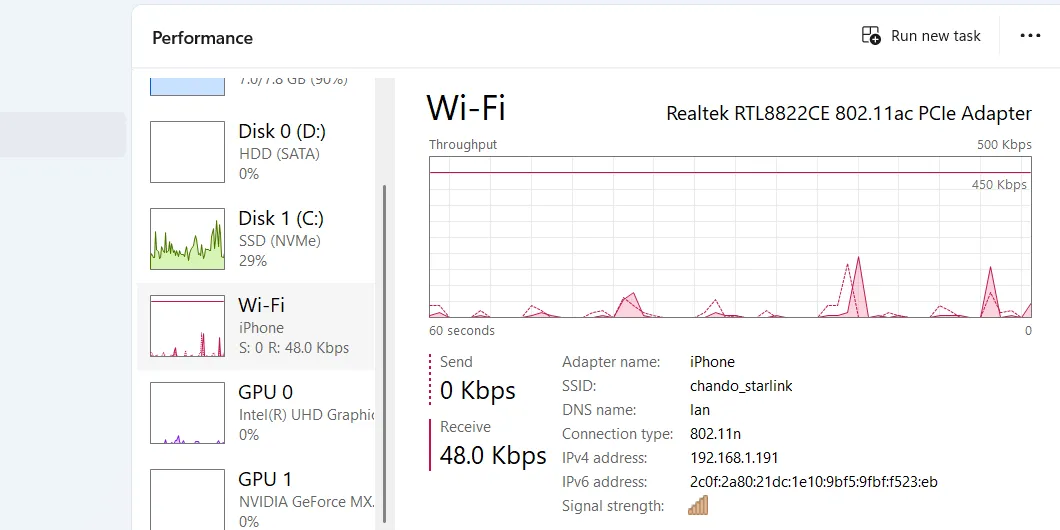 Thông số sử dụng mạng Wi-Fi hoặc Ethernet trong tab Hiệu suất của Task Manager
Thông số sử dụng mạng Wi-Fi hoặc Ethernet trong tab Hiệu suất của Task Manager
Mục Wi-Fi hoặc Ethernet (tùy thuộc vào loại kết nối của bạn) hiển thị dữ liệu sử dụng mạng theo thời gian thực, bao gồm tốc độ gửi/nhận dữ liệu. Bạn cũng nhận được các thông tin hữu ích như tên bộ điều hợp, địa chỉ IP cục bộ và cường độ tín hiệu.
Tab mạng này rất tiện lợi khi bạn đang gặp vấn đề về kết nối hoặc tốc độ internet chậm—dễ dàng kiểm tra xem kết nối có ổn định hay hoạt động ở tốc độ bạn mong đợi hay không. Bạn cũng có thể sử dụng mục này để xác định các ứng dụng đang “ngốn” băng thông. Ngoài ra, nó cũng hữu ích để giám sát cường độ tín hiệu khi bạn tối ưu hóa vị trí đặt bộ định tuyến (router) của mình.
GPU
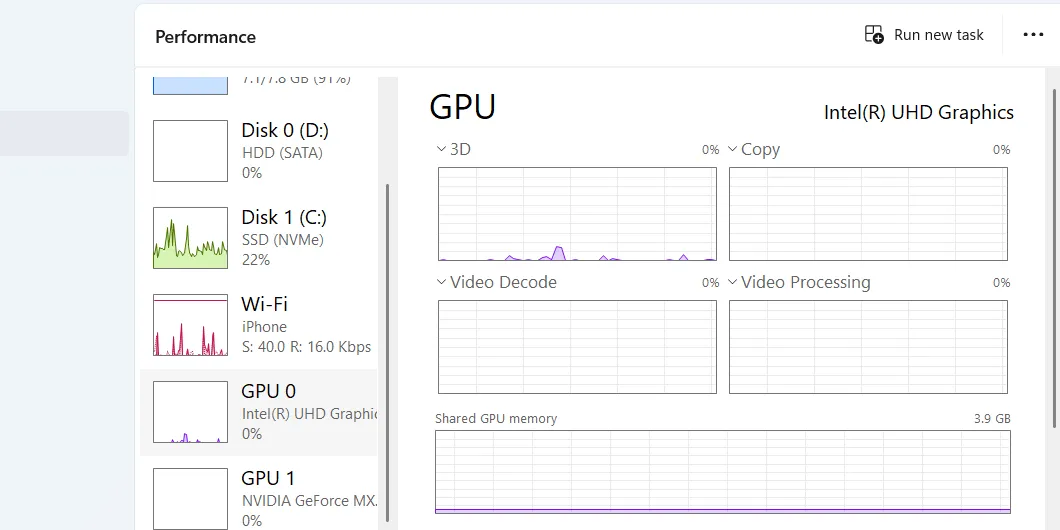 Phần GPU trong tab Hiệu suất của Task Manager hiển thị tình trạng hoạt động của card đồ họa
Phần GPU trong tab Hiệu suất của Task Manager hiển thị tình trạng hoạt động của card đồ họa
Tương tự như Ổ đĩa, bạn sẽ thấy nhiều tab GPU nếu máy tính của bạn có nhiều hơn một card đồ họa được cài đặt. Mỗi tab hiển thị số liệu thống kê sử dụng GPU trên các tiến trình khác nhau, bao gồm hiển thị 3D (3D rendering), xử lý video và giải mã video. Nó cũng hiển thị thông tin cụ thể về GPU, chẳng hạn như kiểu máy và bộ nhớ chuyên dụng/chia sẻ.
Mục GPU rất quan trọng để giám sát hiệu suất đồ họa, đặc biệt là khi chơi game hoặc chỉnh sửa video. Nó cũng giúp bạn kiểm tra xem card đồ họa của mình có hoạt động bình thường hay không. Hơn nữa, nó có thể giúp bạn hiểu các mẫu sử dụng GPU để bạn biết liệu mình có cần nâng cấp phần cứng hay tối ưu hóa phần mềm hay không.
Bạn Cũng Nên Sử Dụng Giám Sát Tài Nguyên (Resmon)
Tab Hiệu suất tốt cho cái nhìn tổng quan nhanh chóng, cấp cao về cách máy tính của bạn đang hoạt động. Nếu bạn muốn có phân tích chi tiết bao gồm mọi tiến trình đang hoạt động, bạn nên sử dụng Giám sát tài nguyên (Resource Monitor) thay thế. Nó có thể giúp bạn tìm ra nguyên nhân gốc rễ của vấn đề bạn đang gặp phải tốt hơn tab Hiệu suất.
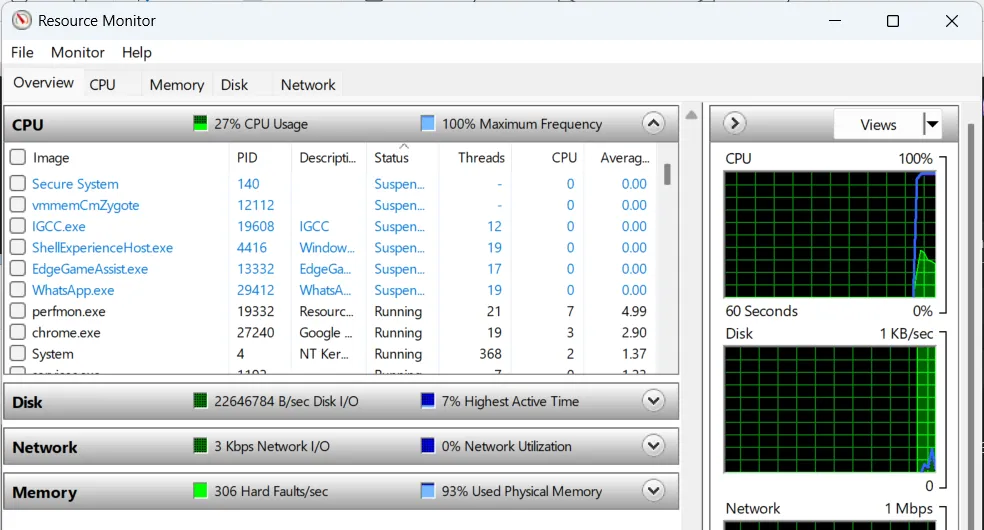 Giao diện chính của công cụ Giám sát tài nguyên (Resource Monitor) trên Windows
Giao diện chính của công cụ Giám sát tài nguyên (Resource Monitor) trên Windows
Có một phím tắt để truy cập Giám sát tài nguyên từ tab Hiệu suất mà bạn vừa truy cập. Nhấp vào biểu tượng ba chấm ở góc trên bên phải và chọn Giám sát tài nguyên từ menu. Để mở nó riêng lẻ, chỉ cần gõ “giám sát tài nguyên” vào menu Bắt đầu (Start menu).
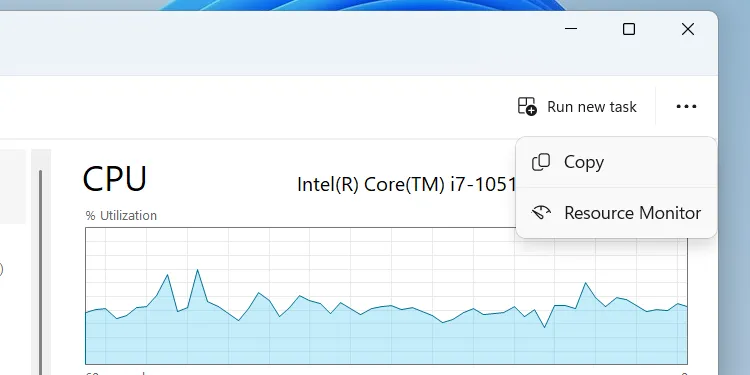 Cách mở Giám sát tài nguyên (Resource Monitor) từ tab Hiệu suất của Task Manager
Cách mở Giám sát tài nguyên (Resource Monitor) từ tab Hiệu suất của Task Manager
Khi bạn mở nó, bạn sẽ thấy Giám sát tài nguyên nâng cao hơn. Để tìm hiểu thêm, chúng tôi đã hướng dẫn cách khắc phục các vấn đề khác nhau bằng Giám sát tài nguyên.
Windows có rất nhiều công cụ giúp bạn tối ưu hóa hiệu suất hoặc khắc phục sự cố. Học cách điều hướng các tiện ích tích hợp sẵn này sẽ giúp bạn không phải cài đặt các phần mềm của bên thứ ba không cần thiết. Nắm vững tab Hiệu suất của Trình quản lý tác vụ là một bước đầu tiên tuyệt vời để trở nên thành thạo hơn với hệ thống Windows của bạn. Hãy chia sẻ ý kiến của bạn về các công cụ giám sát hiệu suất trên Windows và đừng quên theo dõi các bản cập nhật tiếp theo từ Thuthuatdidong.net!